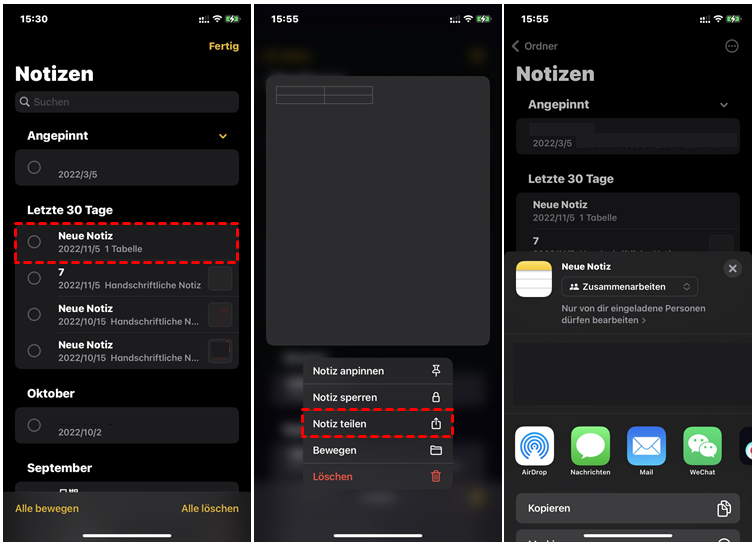Wie kann man Notizen von iCloud zu iCloud übertragen?
Um Notizen von iCloud zu iCloud zu übertragen, lesen Sie diesen Artikel mit 3 praktikablen Methoden und einigen zusätzlichen Informationen über die Übertragung von Daten von iPhone zu iPhone.
Notizen von iCloud zu iCloud übertragen
Ich habe vor kurzem eine neue iCloud-ID für meine persönliche Nutzung erstellt und die ursprüngliche ID für Familieneinkäufe beibehalten. Ich habe gerade festgestellt, dass ich alle meine Notizen verloren habe, obwohl diese noch im Web im ursprünglichen iCloud-Konto vorhanden sind. Gibt es eine Möglichkeit, diese auf meine neue iCloud-ID zu übertragen?
- Frage aus Apple Community
Jeder Apple-Benutzer erstellt eine Apple ID, wenn er mit der Nutzung von iOS-Geräten beginnt. Ein Benutzer kann mehrere iCloud-Konten erstellen, um auf iCloud, den App Store und weitere Apple-Dienste zuzugreifen.
Wenn ein Benutzer also auf ein neues Gerät wechselt, kann er/sie ein neues iCloud-Konto erstellen. Aber unglücklicherweise wird der Benutzer feststellen, dass alle Daten auf dem ursprünglichen Konto nicht auf dem neuen Konto erscheinen. Und manchmal stellen Nutzer fest, dass Notizen nicht auf das neue iPhone übertragen werden.
Niemand kann es ertragen, Daten zu verlieren, vor allem nicht die wichtigen Notizen. Daher muss er/sie Notizen von iCloud zu iCloud übertragen, auch bekannt als von einem Konto zum anderen.
Darüber hinaus müssen einige Benutzer vielleicht nur eine Reihe von Notizen oder andere Arten von Daten an ihre Freunde/Familienmitglieder oder andere Personen weitergeben oder übertragen.
Um diese Probleme zu lösen, zielt dieser Artikel darauf ab, einige getestete Methoden zur Übertragung von Notizen von iCloud auf iCloud erläutern. Außerdem wird ein nützliches iPhone Datenübertragungsprogramm vorgestellt.
Methode 1. Notizen von iCloud zu iCloud übertragen im Stapel
Beim Umzug in ein neues iCloud-Konto müssen die Benutzer Notizen von einem iCloud-Konto auf ein anderes im Stapel übertragen.
Der iCloud-Dienst ist mit mindestens 128-Bit AES verschlüsselt, da Apple den Schutz der Privatsphäre gewährleisten will. Daher kann man keine Daten direkt von einem iCloud-Konto auf ein anderes übertragen.
Es besteht jedoch die Möglichkeit, dass Sie dies indirekt realisieren können.
Schritt 1. Melden Sie sich bei dem iCloud-Quellkonto an > trennen Sie die WiFi- oder Mobilfunkverbindung > gehen Sie zu „Einstellungen“ > „Notizen“ > aktivieren Sie „Auf meinem iPhone“.
Schritt 2. Öffnen Sie die App „Notizen“ > klicken Sie auf das Menüsymbol > tippen Sie auf „Notizen auswählen“ > wählen Sie die zu übertragenden Notizen aus oder tippen Sie auf „Alle bewegen“ > verschieben Sie sie in einen Ordner unter „Auf meinem iPhone“.
Schritt 3. Melden Sie sich vom Quell-iCloud-Konto ab > melden Sie sich beim Ziel-iCloud-Konto an > verschieben Sie alle Notizen aus dem Ordner unter „Auf meinem iPhone“ in iCloud mit der Methode aus Schritt 2.
Dann konnten Sie das Problem „Wie verschiebe ich Notizen von einem iCloud-Konto in ein anderes“ erfolgreich lösen.
Methode 2. Notizen zwischen 2 Geräten über AirDrop übertragen
Wie kann man Notizen von einem iCloud-Konto auf ein anderes übertragen? Wenn Sie dieses Ziel erreichen wollen, können Sie AirDrop verwenden.
Ganz gleich, ob Sie Ihre Notizen an andere Personen senden oder auf ein neues Gerät mit einem neuen iCloud-Konto übertragen möchten, AirDrop kann Ihnen dabei helfen.
AirDrop unterstützt die ohne Kabel Übertragung zwischen zwei iOS-Geräten und erleichtert Benutzern die Übertragung von Dokumenten, Fotos und einigen anderen Dateien auf ein Gerät in der Nähe mit einer WiFi-Verbindung und Bluetooth. Mit AirDrop können Sie Dateien von iDevices auf den PC übertragen.
Aber es gibt eine große Einschränkung: Es unterstützt nur die Übertragung einer Datei nach der anderen. Das gilt nicht für diejenigen, die eine ganze Reihe von Notizen auf einmal übertragen möchten.
✍ Hinweis:
● Der Abstand zwischen den beiden Geräten sollte nicht mehr als 30 Zoll betragen.
● Bitte legen Sie die AirDrop-Einstellungen auf 2 Geräten entsprechend Ihren Bedürfnissen fest. Wenn Sie die Option „Nur für Kontakte“ aktivieren, können Sie nur Dateien an ein iCloud-Konto in Ihren Kontakten senden.
Schritt 1. Bereiten Sie das Quell-iDevice und das Ziel-iDevice vor > verbinden Sie sie mit einem WiFi-Netzwerk.
Schritt 2. Gehen Sie auf dem Quell-iPhone zur App „Notizen“ > klicken Sie auf die zu sendende Notiz > tippen Sie auf „Teilen“ > „Kopie senden“ > „AirDrop“ > tippen Sie auf den iCloud-Ziel-Account.
Schritt 3. Tippen Sie auf dem iOS-Zielgerät auf „Akzeptieren“, um die Notizen zu erhalten.
Diese Methode gilt nur für Benutzer, die nur eine kleine Anzahl von Notizen zu übertragen haben.
Methode 3. Notizen aus einer iCloud in eine andere via Share Note übertragen
Manchmal möchten Sie wahrscheinlich einige Notizen auf Ihrem iPhone bearbeiten, können aber die Inhalte auf den Geräten der anderen nicht auf dem neuesten Stand halten.
Apple bietet auch ein Tool an, mit dem man eine Notiz teilen und die Änderungen in Echtzeit für andere Konten sichtbar machen kann. Share Note, eine eingebaute Funktion in der Notizen-App, kann Ihnen helfen, Notizen von iCloud zu iCloud zu übertragen.
Ebenso konzentriert sich diese Funktion auf die Unterstützung von Nutzern bei der gemeinsamen Arbeit an Notizen, aber nicht auf Notizen von einem iCloud-Konto auf anderes übertragen. Außerdem kann man immer nur eine Notiz auf einmal freigeben.
Schritt 1. Gehen Sie zur „Notizen-App“ > öffnen Sie die Notiz, die Sie mit anderen teilen möchten.
Schritt 2. Drücken Sie lange auf die Notiz, das Sie teilen möchten > klicken Sie auf „Notiz teilen“.
So können Sie Notizen in Echtzeit mit anderen teilen.
Lesen Sie weiter: Daten einfach von iPhone zu iPhone übertragen
Mit offiziellen Tools können Benutzer Notizen von iCloud zu iCloud übertragen. Mit AirDrop, Share Note usw. gibt es mehrere Tools, mit denen Sie Ihre Daten verschieben und schützen können. Alle diese Tools und Methoden haben jedoch ihre Grenzen. Zum einen ist es sehr zeitaufwändig und mühsam, zum anderen ist es manchmal nicht stabil.
Wenn Sie Daten von iPhone zu iPhone übertragen müssen, können Sie auch ein professionelles Datenübertragungsprogramm FoneBackup wählen. Es ist ein Desktop-Programm, das Benutzern helfen kann, iPhone-Daten vollständig zu übertragen, ohne etwas auszulassen.
Oder wenn Sie eine einfachere Anwendung auf dem iPhone wollen, könnten Sie einfach FoneBackup App versuchen. Diese kostenlose App kann iPhone-Daten mit hoher Geschwindigkeit übertragen und hilft Ihnen und Ihren Freunden, Daten wie Fotos, Videos, Kontakte, Musikdateien usw. sicher und schnell aneinander zu senden.
Schauen wir uns einige glänzende Punkte dieses Tools an.
Leuchtende Punkte:
? Schnell. Hochgeschwindigkeitsdatenübertragung in nur wenigen Sekunden.
? Kostenlos. Übertragen Sie Dateien zwischen iOS-Geräten ohne Mobilfunkdaten.
? Sicher. Übertragen Sie Dateien, ohne sich Gedanken über den Datenschutz zu machen.
Die Schritte zur Bedienung dieser App sind ebenfalls sehr einfach. Scannen Sie den QR-Code, um sie auf Ihrem iPhone zu installieren > starten Sie das Programm > gehen Sie zu Connect Device > verbinden Sie sich mit dem iOS-Gerät, an das Sie Dateien senden möchten > wählen Sie aus, was Sie senden möchten > tippen Sie auf Send.
So können Sie Daten schnell und sicher im Stapel an andere übertragen.
⚠️Vorsicht: Wenn Sie Ihre Fotos und Videos erneut in iCloud für Windows sichern oder übertragen möchten, darüber hinaus bei iCloud die folgenden Probleme auftreten.
Eine Reihe von Nutzern hat über einige schwerwiegende Probleme mit iCloud für Windows berichtet, wenn sie die iPhone 13 Pro und iPhone 14 Pro verwenden, darunter beschädigte Videos und die Anzeige fremder Fotos.
? Was Sie tun können: Deshalb empfehlen wir Ihnen die leistungsstarke Drittanbietersoftware FoneBackup, mit der Sie Ihre iPhone-Fotos und -Videos auf Ihrem Computer, einer externen Festplatte, einem USB-Stick usw. sichern oder übertragen können. Dadurch wird Ihre Privatsphäre sicherer und besser geschützt.
Zusammenfassung
Das ist alles darüber, wie man Notizen von iCloud zu iCloud übertragen kann. Wenn Sie iPhone-Notizen von iCloud zu iCloud übertragen möchten, gibt es 4 praktikable Möglichkeiten. Methode 4 ist empfehlenswert, da sie viel einfacher zu befolgen ist. Es kann Ihnen helfen, ausgewählte Notizen auf die gewünschte Weise zu übertragen.